윈도우 11 MS 계정 암호 분실 시 초기화 하는 방법
- 날짜 2023-12-01
- 조회수 34,910
윈도우 11 버전을 사용하는데 PIN 번호를 잊은 경우는 MS 계정으로 로그인 후 PIN을 재설정 할 수 있습니다.
MS 계정의 로그인 암호도 분실한 경우라면 MS 계정 암호 재설정(초기화) 후 로그인을 시도할 수 있습니다.
1. PIN 번호를 잊은 경우
PIN 번호를 잊은 경우 는 "PIN 잊음" 클릭 후 MS 계정으로 로그하여 PIN을 재설정 할 수 있습니다.
※ MS 계정으로 로그하여 PIN을 재설정하려면 인터넷에 연결되어 있어야 합니다. 오프라인 상태인 경우는 인터넷에 연결 후 시도하세요.
1) 로그인 창에서 [PIN잊음]을 클릭하세요.
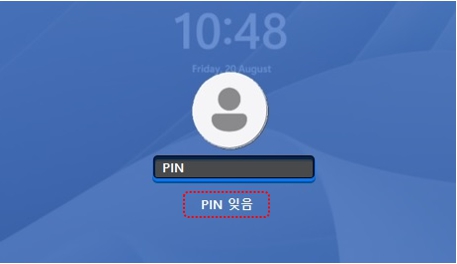
2) Microsoft 계정 암호를 입력한 후 [로그인]을 클릭하세요.
※ MS 계정 암호를 분실 한 경우, [암호 찾기]를 클릭하여 MS계정 암호를 변경한 후 [PIN 잊음]을 다시 클릭하여 PIN을 변경합니다.
※ [암호 찾기]는 아래 2. Microsoft계정 암호 복구방법 을 참조하세요.
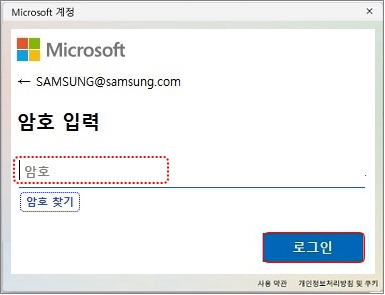
3) [본인 여부 확인]창에서 [****문자 메시지 받기]를 클릭하세요.
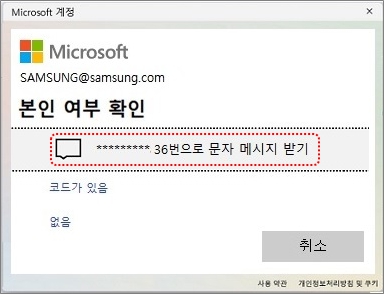
4) MS 계정에 등록된 휴대폰 번호 뒤 4자리를 입력한 후 [코드 전송]을 클릭하세요.
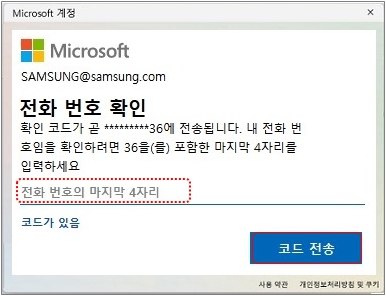
5) 휴대폰 문자로 전송된 코드를 확인하여 입력 후 [확인] 을 클릭하세요.
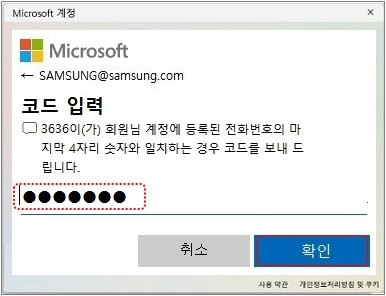
6) [계속 하시겠습니까?] 창이 팝업되면 [계속]을 클릭하세요.

7) [PIN 설정]창에서 사용하고자 하는 PIN를 입력한 후 [확인]을 클릭하면 PIN이 새롭게 생성됩니다.
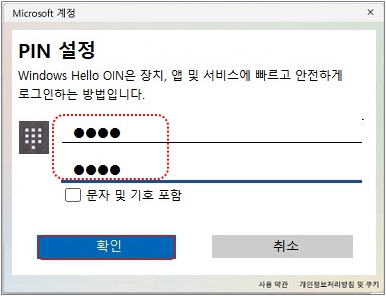
2. MS 계정 암호 분실 시 암호 재설정 방법
MS 계정 암호를 분실한 경우는 암호 찾기를 클릭하여 암호를 변경할 수 있습니다.
1) [암호 찾기]를 클릭하세요.
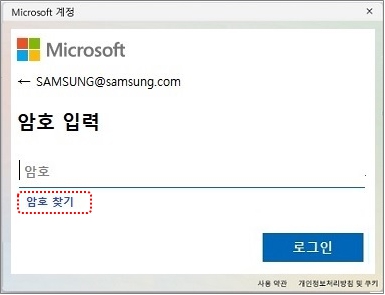
2) 문자를 전송받을 [연락처①]를 선택하고 해당 전화번호의 [마지막 4자리②]를 입력 후 [코드 가져오기]를 클릭하세요.
※ Microsoft 계정 가입 시 등록한 휴대전화를 통해 인증 가능합니다.
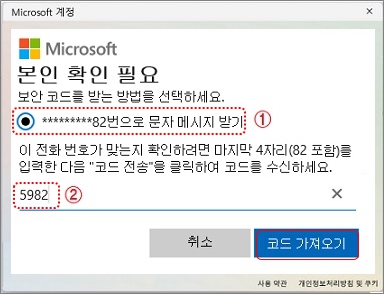
3) 휴대폰 문자로 전송된 코드 6자리를 확인하여 입력 후 [다음]을 클릭하세요.
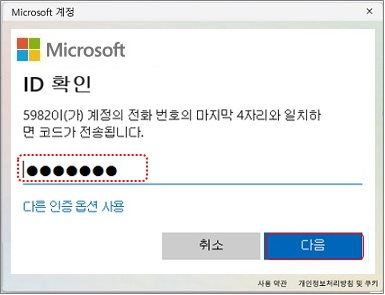
4) MS 계정에 사용할 신규 암호를 8자리 이상으로 입력하고 [다음]을 클릭하세요.
※ 신규 암호 등록시 기존에 사용하던 암호와 유사하거나 ID와 겹치는 암호인 경우 암호 설정이 안될 수 있습니다.
※ 영문은 대소문자를 구분하여 입력하세요.
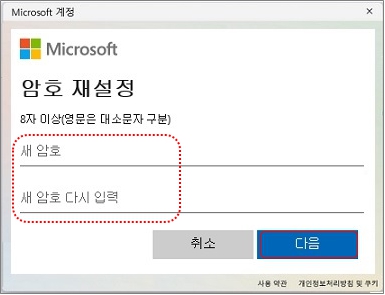
5) 암호 변경이 완료되고 로그인 창이 나타나면 [PIN 잊음]을 클릭하여 PIN을 변경 후 로그인을 시도하세요.
[참조] 윈도우 11 로그인 창에서 무선 인터넷 연결하기
① 로그인 창 오른쪽 아래 인터넷 연결 아이콘을 클릭하세요.
② 연결에 사용할 무선랜(SSID)를 선택한 후 [연결]을 클릭하세요.
③ 암호가 설정되어 있는 경우, 암호를 입력하여 연결하세요.
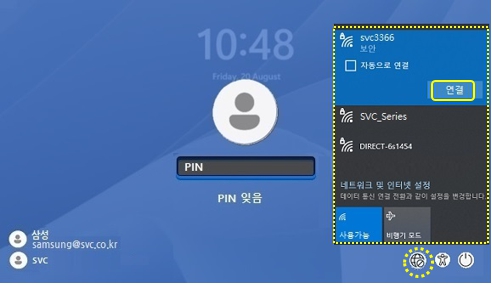
[참고] 윈도우 버전별 사용자 계정(로컬계정인지, MS 계정인지) 구분하는 방법은 여기를 클릭하여 확인해보세요.